5 najlepszych sposobów na dostanie się do zablokowanego iPhone'a bez kodu dostępu lub identyfikatora twarzy
Opublikowany: 2023-08-01Użytkownicy iPhone'a często zapominają hasła do iPhone'a, po czym urządzenie zostaje zablokowane. Na szczęście istnieją metody, aby dostać się do zablokowanego iPhone'a i zresetować go. Jeśli więc zapomniałeś hasła do iPhone'a lub Face ID nie działa, możesz postępować zgodnie z metodami i odblokować urządzenie. Sprawdźmy, jak dostać się do zablokowanego iPhone'a.
Metoda 1: Wejdź do zablokowanego iPhone'a bez kodu dostępu za pomocą iPhone Screen Unlocker
Istnieją różne metody, aby dostać się do zablokowanego iPhone'a bez hasła, ale wszystkie mają pewne warunki. Jeśli chcesz odblokować urządzenie bez żadnych problemów, powinieneś użyć narzędzia innej firmy.
Tenorshare 4uKey to narzędzie do odblokowywania iPhone'a. Może odblokować blokadę ekranu, hasło czasowe ekranu, blokadę MDM lub blokadę aktywacji. Nie wymaga Twojego hasła, Apple ID, Face ID, Touch ID ani niczego innego. Wystarczy wykonać kilka prostych kroków, a Twoje urządzenie zostanie odblokowane w mgnieniu oka.
Oto jak użyć 4uKey do odblokowania iPhone'a bez hasła lub identyfikatora twarzy
Krok 1: Przejdź do oficjalnej strony internetowej i pobierz 4uKey. Zainstaluj oprogramowanie i otwórz je.
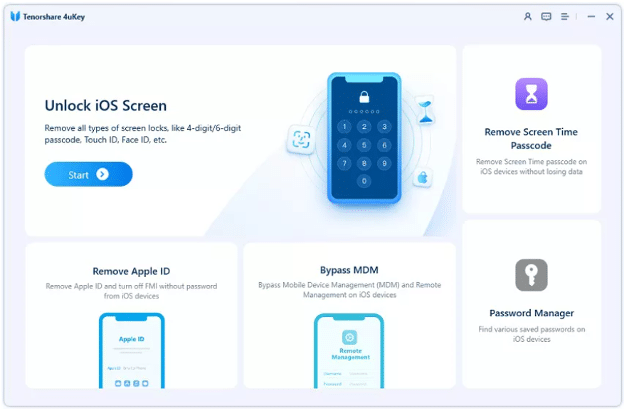
Krok 2: W oprogramowaniu kliknij przycisk Start. Podłącz urządzenie do komputera i Dalej.
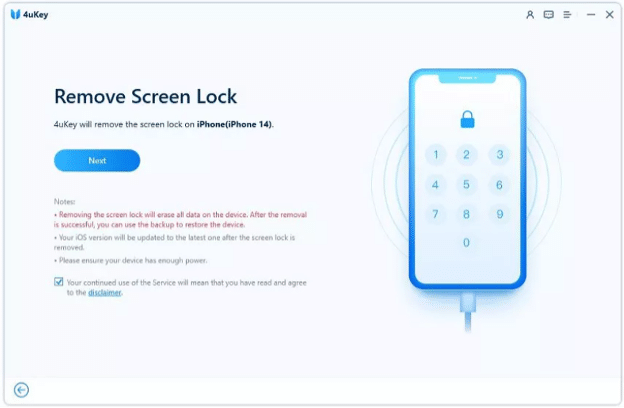
Krok 3: Teraz musisz pobrać oprogramowanie układowe. Wybierz ścieżkę i kliknij przycisk Pobierz.
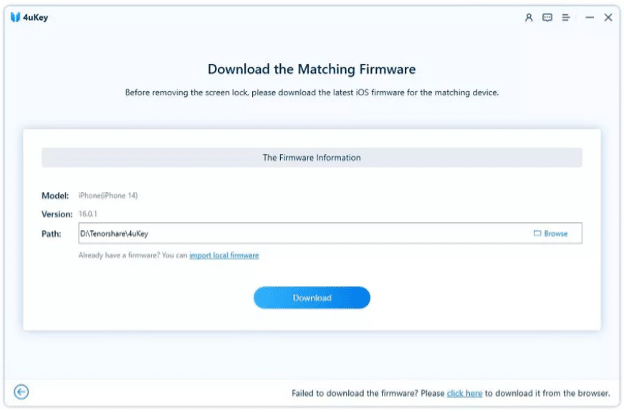
Krok 4: Kliknij Start, aby usunąć. Oprogramowanie odblokuje urządzenie w ciągu kilku minut.
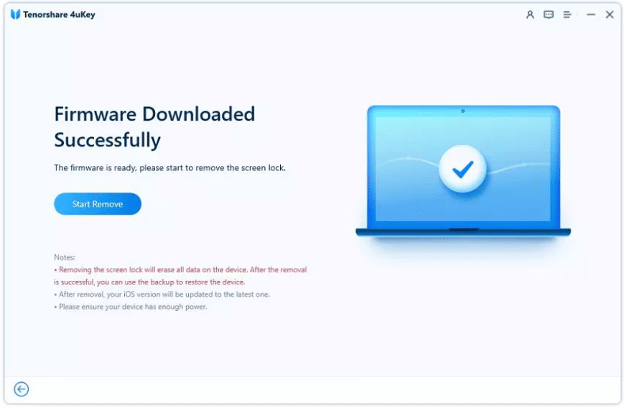
Metoda 2: Wejdź do zablokowanego iPhone'a przez iTunes
Używając iTunes do ominięcia hasła iPhone'a, możliwe jest przywrócenie iPhone'a. Nie wymaga Apple ID, hasła ani Face ID. Jednak Twój iPhone powinien być zsynchronizowany z komputerem. W przeciwnym razie urządzenie nie będzie ufać komputerowi i nie zobaczysz go w iTunes.
Oto jak dostać się do zablokowanego iPhone'a bez hasła przez iTunes.
Jeśli więc Twoje urządzenie było wcześniej synchronizowane, wykonaj poniższe czynności.
Krok 1: Podłącz urządzenie do komputera i otwórz iTunes.
Krok 2: Kliknij ikonę urządzenia i przejdź do zakładki Podsumowanie.
Krok 3: Kliknij Przywróć iPhone'a. Potwierdź to, a urządzenie zostanie przywrócone w ciągu kilku minut.
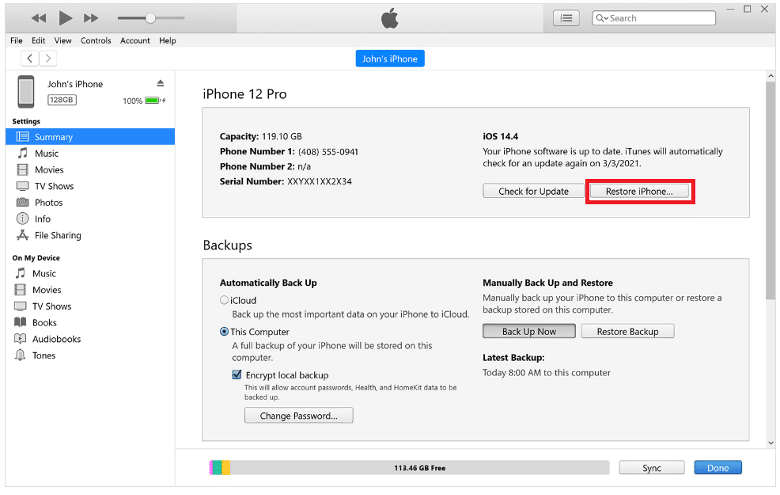
Metoda 3: Wejdź do zablokowanego iPhone'a przez iCloud
Dostęp do iCloud można uzyskać zdalnie z komputera lub dowolnego innego iPhone'a. Dzięki aplikacji Znajdź iPhone'a w iCloud możesz wymazać iPhone'a i dostać się do zablokowanego iPhone'a bez żadnych problemów. W przypadku tej metody powinieneś znać Apple ID i hasło, a funkcja Znajdź mój iPhone powinna być włączona.
Zobaczmy, jak otworzyć iPhone'a bez hasła za pomocą iCloud.
Krok 1: Przejdź do witryny iCloud za pomocą przeglądarki. Zaloguj się na swoje konto, wprowadzając Apple ID i hasło.
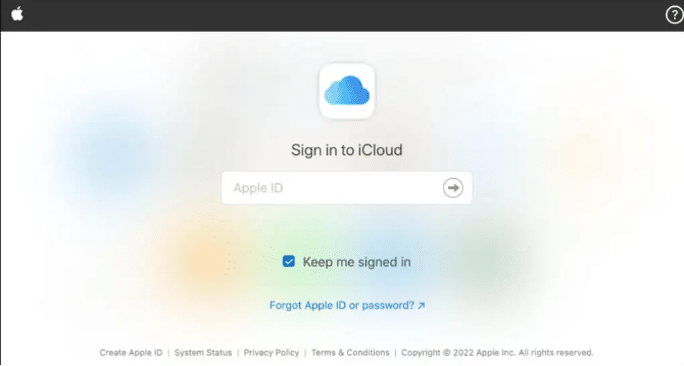
Krok 2: Kliknij Znajdź iPhone'a. Zobaczysz wszystkie urządzenia podłączone do Apple ID. Kliknij Wszystkie urządzenia i wybierz urządzenie, które chcesz wymazać.
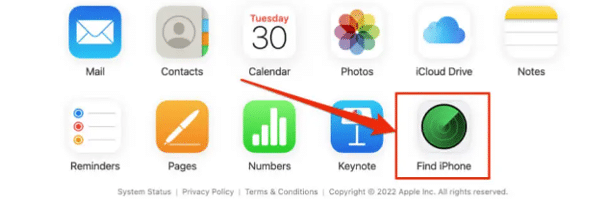

Krok 3: Będziesz mieć kilka opcji. Kliknij Wymaż iPhone'a. Wprowadź ponownie poświadczenia, aby potwierdzić. Twoje urządzenie zostanie wymazane za kilka minut.
Metoda 4: Wejdź do zablokowanego iPhone'a w trybie odzyskiwania
Jak ominąć hasło na iPhonie? Przełączając iPhone'a w tryb odzyskiwania, możesz dostać się do zablokowanego iPhone'a i zresetować go za pomocą iTunes lub Findera. Nie wymaga Apple ID, hasła ani wcześniejszej synchronizacji urządzenia z komputerem.
Krok 1: Podłącz urządzenie do komputera i otwórz Finder lub iTunes.
Krok 2: Przełącz urządzenie w tryb odzyskiwania, naciskając wskazane przyciski.
iPhone 8 i nowsze: naciśnij przycisk zwiększania głośności i zwolnij go. Postępuj tak samo z przyciskiem zmniejszania głośności. Teraz naciśnij boczny przycisk i przytrzymaj go, aż pojawi się ekran odzyskiwania.
iPhone 7 i 7 Plus: naciśnij przycisk zmniejszania głośności i przycisk boczny i przytrzymaj je, aż pojawi się ekran odzyskiwania.
iPhone 6 i starsze: naciśnij przyciski Home i boczne i przytrzymaj je, aż pojawi się ekran odzyskiwania.
Krok 3: W Finderze lub iTunes pojawi się nowe wyskakujące okienko. Kliknij przycisk Przywróć, a urządzenie zostanie przywrócone za kilka minut.
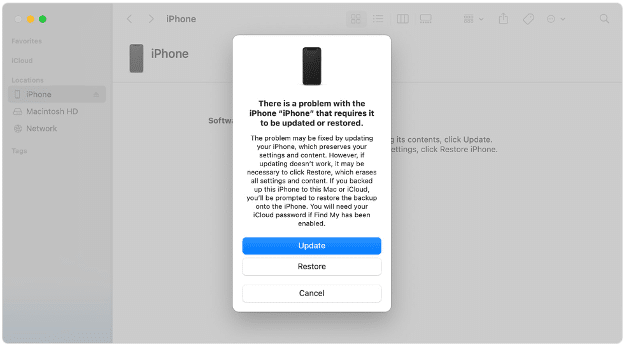
Metoda 5: Wejdź do zablokowanego iPhone'a bez komputera [iOS 8.0 do iOS 13]
Jeśli używasz dowolnej wersji iOS między iOS 8.0 a iOS 13, możesz uzyskać dostęp do zablokowanego iPhone'a bez hasła, Apple ID, Face ID, Touch ID lub jakiegokolwiek narzędzia innej firmy. Te wersje iOS mają błąd i możesz łatwo dostać się do swojego urządzenia, wykonując poniższe czynności.
Jest tylko jeden warunek, a mianowicie włączenie Siri na urządzeniu.
Krok 1: Na urządzeniu przytrzymaj przycisk ekranu głównego. Zapytaj Siri o godzinę.
Krok 2: Siri otworzy zegar. Dotknij zegara i przejdź do opcji Zegar światowy.
Krok 3: Stuknij w przycisk „+”, aby dodać zegar światowy. Zobaczysz pasek wyszukiwania. Wpisz w nim cokolwiek. Wybierz, co napisał i dotknij opcji Zaznacz wszystko.
Krok 4: Daje ci kilka opcji. Stuknij Udostępnij, a następnie wybierz aplikację Wiadomości.
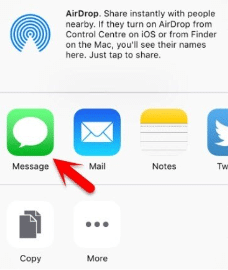
Krok 5: Stuknij sekcję „Do” w aplikacji Wiadomości. Napisz kilka liter i naciśnij przycisk powrotu na klawiaturze.
Krok 6: Napisany tekst zmieni kolor na zielony. Stuknij go, a następnie stuknij Dodaj. Stuknij Utwórz nowy kontakt.
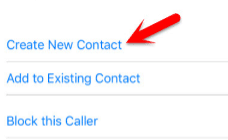
Krok 7: Przeniesie Cię do nowego formularza kontaktowego. Stuknij Dodaj zdjęcie i stuknij Wybierz zdjęcie.
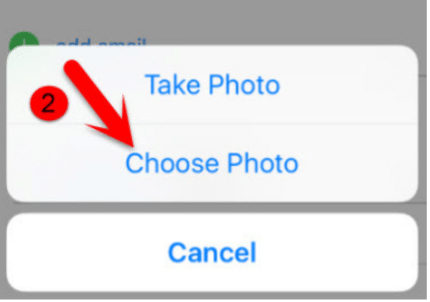
Krok 8: Otworzy się aplikacja Zdjęcia. Naciśnij przycisk Home, aby przejść do ekranu głównego. Pomyślnie wprowadziłeś swoje zablokowane urządzenie.
Powiązane pytanie
Jak dostać się do iPhone'a, który jest zablokowany?
Udostępniliśmy różne metody, aby dostać się do zablokowanego urządzenia. Ale wszystkie mają pewne warunki. Możesz użyć dowolnej odpowiedniej metody, którą lubisz. Jeśli chcesz odblokować urządzenie bez żadnych problemów, użyj Tenorshare 4uKey.
Czy możesz odblokować czyjegoś iPhone'a bez hasła?
Tak, możesz odblokować czyjś iPhone bez hasła za pomocą Tenorshare 4uKey. Ale powinieneś odblokować urządzenie tylko wtedy, gdy masz pozwolenie od właściciela.
Czy możesz odblokować iPhone'a bez hasła lub Face ID?
Tak, Tenorshare 4uKey nie wymaga hasła, Face ID, Touch ID ani Apple ID. Podłącz urządzenie i wykonaj kilka prostych czynności, aby odblokować urządzenie. Jest to proste i szybkie.
Wniosek
Omówiliśmy, jak dostać się do zablokowanego iPhone'a. Widzieliśmy pięć metod, które działają w różnych warunkach i istnieją różne warunki wstępne. Jeśli nie pamiętasz hasła do iPhone'a, możesz wypróbować dowolne z nich, które uznasz za odpowiednie w danej sytuacji. Wymienione firmy cieszą się dobrą opinią. Jeśli jednak chcesz odblokować urządzenie bez żadnych problemów, powinieneś użyć Tenorshare 4uKey. Jest to wszechstronne narzędzie do odblokowywania iPhone'a, iPada i iPoda, które może rozwiązać Twój problem w mgnieniu oka.
